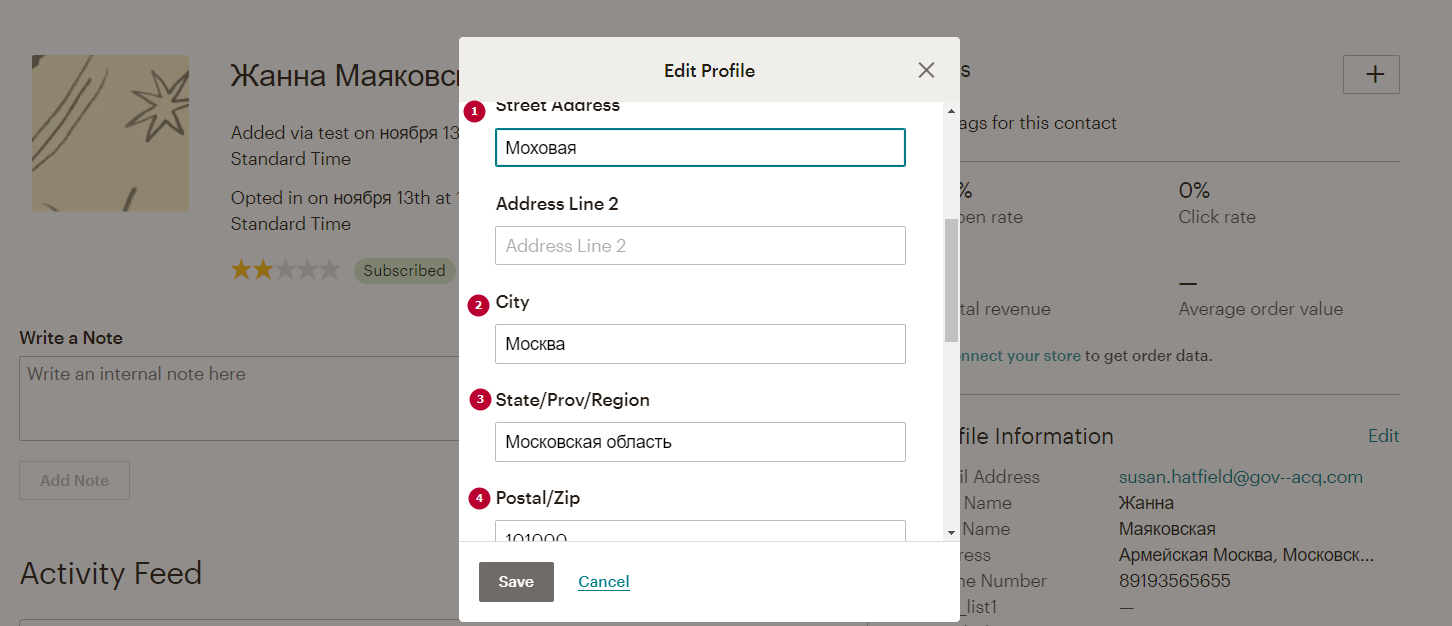-
keyboard_arrow_right keyboard_arrow_down
-
keyboard_arrow_right keyboard_arrow_down
-
keyboard_arrow_right keyboard_arrow_down
-
keyboard_arrow_right keyboard_arrow_down
-
keyboard_arrow_right keyboard_arrow_down
-
keyboard_arrow_right keyboard_arrow_down
-
keyboard_arrow_right keyboard_arrow_down
-
keyboard_arrow_right keyboard_arrow_down
-
keyboard_arrow_right keyboard_arrow_down
-
-
keyboard_arrow_right keyboard_arrow_down
-
keyboard_arrow_right keyboard_arrow_down
-
keyboard_arrow_right keyboard_arrow_down
-
keyboard_arrow_right keyboard_arrow_down
-
keyboard_arrow_right keyboard_arrow_down
-
keyboard_arrow_right keyboard_arrow_down
-
-
keyboard_arrow_right keyboard_arrow_down
-
keyboard_arrow_right keyboard_arrow_down
-
keyboard_arrow_right keyboard_arrow_down
-
keyboard_arrow_right keyboard_arrow_down
-
-
keyboard_arrow_right keyboard_arrow_down
-
keyboard_arrow_right keyboard_arrow_down
-
keyboard_arrow_right keyboard_arrow_down
-
keyboard_arrow_right keyboard_arrow_down
-
keyboard_arrow_right keyboard_arrow_down
-
keyboard_arrow_right keyboard_arrow_down
-
keyboard_arrow_right keyboard_arrow_down
-
-
keyboard_arrow_right keyboard_arrow_down
-
keyboard_arrow_right keyboard_arrow_down
-
-
keyboard_arrow_right keyboard_arrow_down
-
keyboard_arrow_right keyboard_arrow_down
-
keyboard_arrow_right keyboard_arrow_down
-
keyboard_arrow_right keyboard_arrow_down
-
-
keyboard_arrow_right keyboard_arrow_down
-
-
keyboard_arrow_right keyboard_arrow_down
-
keyboard_arrow_right keyboard_arrow_down
-
keyboard_arrow_right keyboard_arrow_down
-
keyboard_arrow_right keyboard_arrow_down
-
keyboard_arrow_right keyboard_arrow_down
-
keyboard_arrow_right keyboard_arrow_down
-
keyboard_arrow_right keyboard_arrow_down
-
keyboard_arrow_right keyboard_arrow_down
-
keyboard_arrow_right keyboard_arrow_down
-
keyboard_arrow_right keyboard_arrow_down
-
keyboard_arrow_right keyboard_arrow_down
-
keyboard_arrow_right keyboard_arrow_down
-
keyboard_arrow_right keyboard_arrow_down
-
keyboard_arrow_right keyboard_arrow_down
-
keyboard_arrow_right keyboard_arrow_down
-
keyboard_arrow_right keyboard_arrow_down
-
keyboard_arrow_right keyboard_arrow_down
-
-
keyboard_arrow_right keyboard_arrow_down
-
keyboard_arrow_right keyboard_arrow_down
-
keyboard_arrow_right keyboard_arrow_down
-
keyboard_arrow_right keyboard_arrow_down
-
keyboard_arrow_right keyboard_arrow_down
-
keyboard_arrow_right keyboard_arrow_down
-
keyboard_arrow_right keyboard_arrow_down
-
keyboard_arrow_right keyboard_arrow_down
-
keyboard_arrow_right keyboard_arrow_down
-
-
keyboard_arrow_right keyboard_arrow_down
-
keyboard_arrow_right keyboard_arrow_down
-
keyboard_arrow_right keyboard_arrow_down
-
keyboard_arrow_right keyboard_arrow_down
-
keyboard_arrow_right keyboard_arrow_down
-
keyboard_arrow_right keyboard_arrow_down
-
keyboard_arrow_right keyboard_arrow_down
-
keyboard_arrow_right keyboard_arrow_down
-
- Аспро.Cloud
- Центр поддержки Аспро.Cloud
- Интеграции
- Как интегрировать Mailchimp с Аспро.Cloud
Как интегрировать Mailchimp с Аспро.Cloud
Mailchimp — это сервис email-рассылок и автоматизации маркетинга, который позволяет создавать и рассылать email-кампании для ваших клиентов, подписчиков, потенциальных покупателей и др.
Настройте интеграцию своего аккаунта с MailChimp и автоматически выгружайте контакты из Аспро.Cloud для отправки рассылок своим клиентам и партнерам.
Как настроить интеграцию с Mailchimp
Этап 1. Установка приложения Mailchimp в Аспро.Cloud
Перейдите в «Приложения» и установите интеграцию Mailchimp.
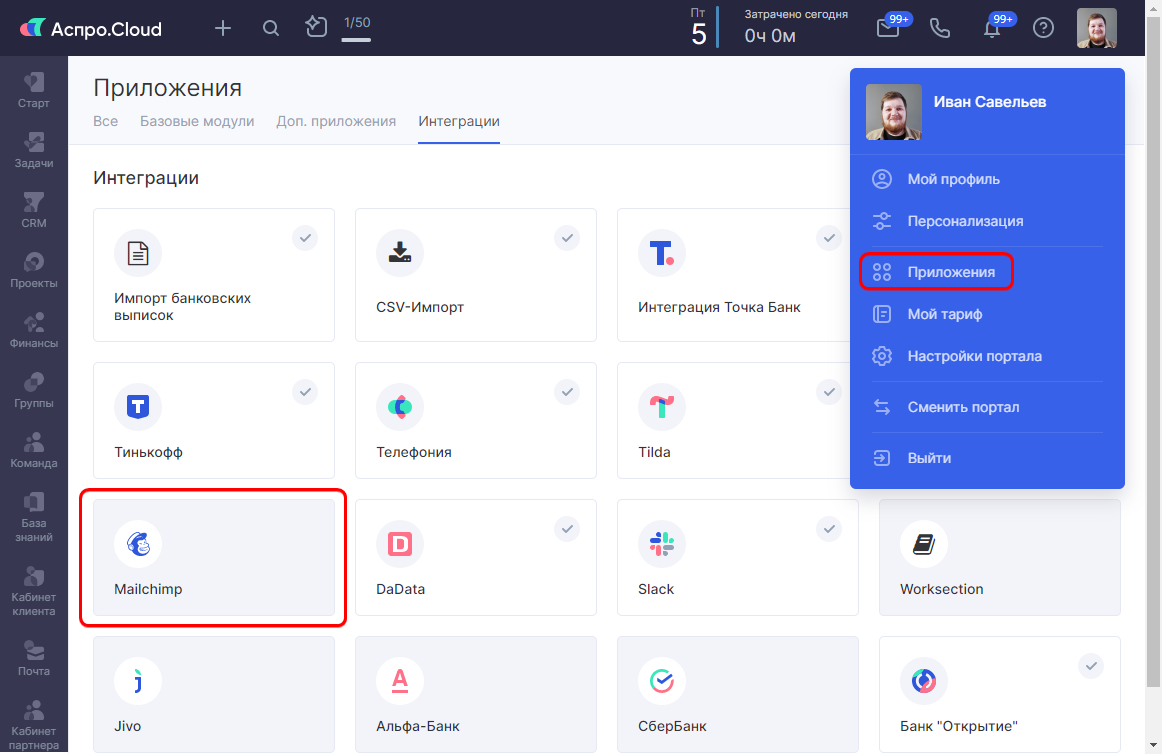
После установки вы увидите опцию «Подключить интеграцию», нажмите ее и авторизуйтесь в своем аккаунте Mailchimp.
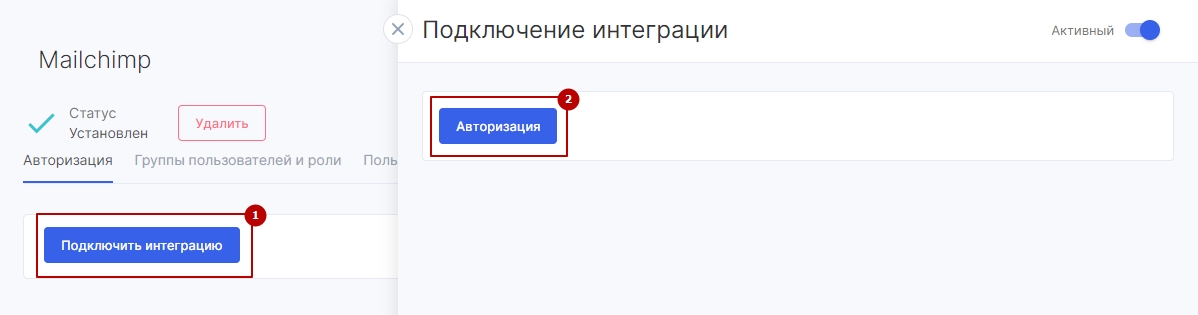
Этап 2. Настройка интеграции
После успешной авторизации отобразится новый раздел со списком ваших аудиторий из аккаунта Mailchimp.
Для каждой из аудиторий вы можете настроить параметры соотношения полей для выгрузки контактов из Аспро.Cloud в Mailchimp и для импорта из MailChimp в Аспро.Cloud.
Во вкладке «Настройка импорта и экспорта» вы можете указать категорию контактов для автоматического экспорта. То есть при создании контакта с указанной категорией, он будет автоматически экспортироваться в данную аудиторию в Mailchimp.
Также указывается тип контакта для импорта. Когда вы выгружаете контакты данной аудитории из MailChimp, то они будут создаваться в качестве контактов или компаний в Аспро.Cloud.
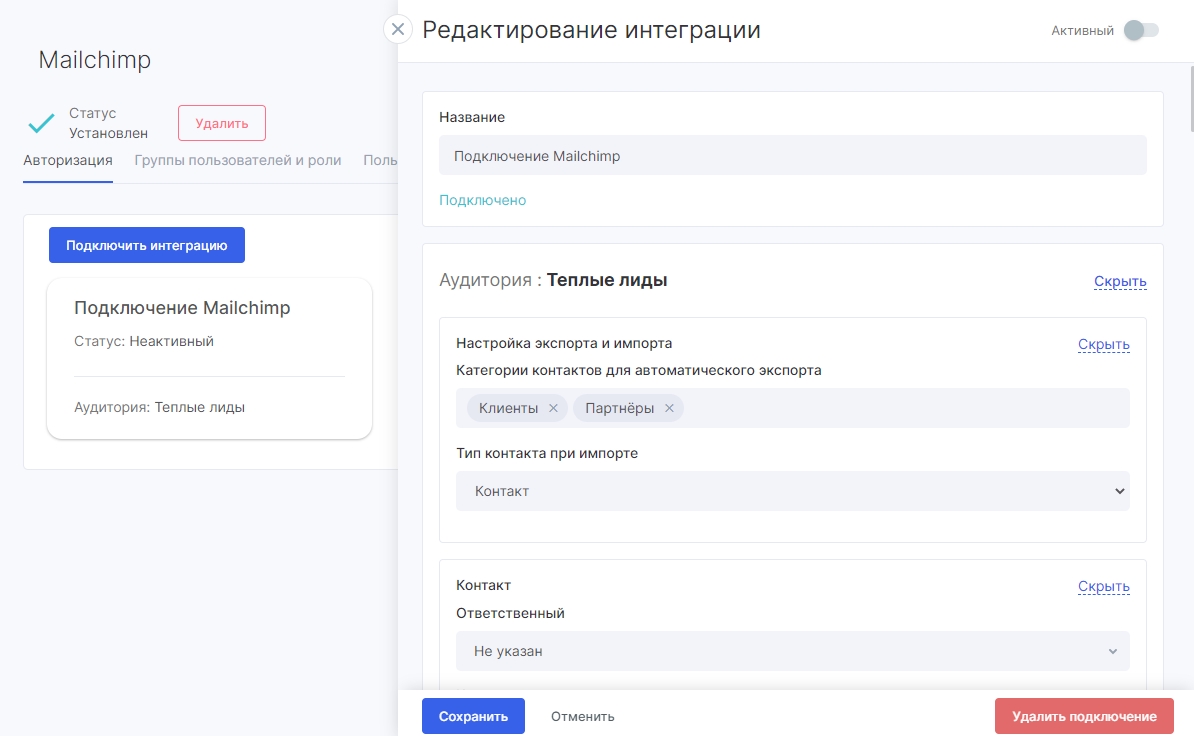
В подразделах Компания и Контакт вы можете указать:
- Ответственного. При импорте контактов из Mailсhimp, все контрагенты данной аудитории будут созданы в Аспро.Cloud с указанным ответственным.
- Категория. Можно указать с какой категорией будет создан контрагент в Аспро.Cloud при импорте. Здесь также есть соотношение полей категорий. Эта опция пригодится, если у вас в Mailсhimp создано пользовательское поле Категория (Выпадающий список) для контактов из данной аудитории. Тогда вы можете соотнести эти пользовательские поля с уже существующими у вас категориями в Аспро.Cloud.
- Сфера деятельности. Можно указать с какой сферой деятельности будет создан контрагент в Аспро.Cloud при импорте. Здесь также есть соотношение полей категорий. Эта опция пригодится, если у вас в Mailсhimp создано пользовательское поле Сфера деятельности (Выпадающий список) для контактов из данной аудитории. Тогда вы можете соотнести эти пользовательские поля с уже существующими у вас категориями в Аспро.Cloud.
- Имя;
- Фамилия;
- Электронная почта;
- Телефон;
- Описание;
- Теги;
- Пользовательские поля.
После соотношения полей нажмите Сохранить.
Таким образом вы успешно настроили интеграцию с MailChimp и теперь можете выгружать контакты из Аспро.Cloud в Mailchimp и наоборот для создания рассылок.
Обратите внимание, что после создания интеграции в меню новый раздел не появится, он будет создан как отдельная вкладка в разделе «CRM» → «Контакты» и «Компании».
Для импорта контактов из Mailchimp в Аспро.Cloud перейдите в раздел «CRM» → «Контакты» или «Компании» и нажмите соответствующую опцию:
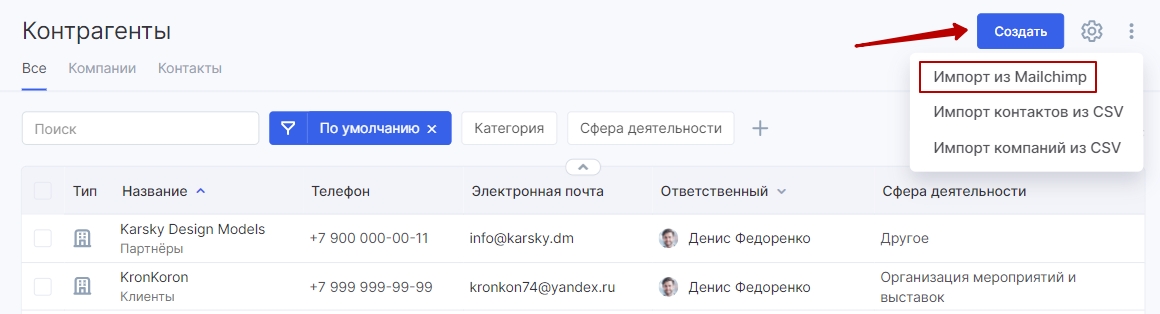
В Аспро.Cloud будут загружены все контрагенты по выбранным аудиториям и с категориями, что были указаны вами при настройки интеграции.
Для того, чтобы экспортировать контакты из Аспро.Cloud в Mailchimp вы можете:
- перейти в карточку контрагента, выбрать вкладку Mailchimp нажать на соответствующую кнопку.
- массово выгрузить контакты из CRM в Mailchimp, отметив необходимое количество контактов/компаний.
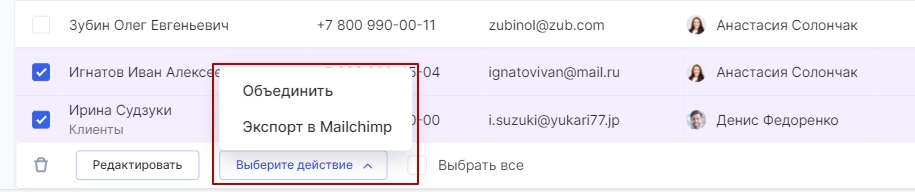
Обратите внимание, что при экспорте контактов из Аспро.Cloud в Mailchimp поле Email в карточках контрагента обязательно к заполнению, иначе контакты не будут созданы в MailChimp.
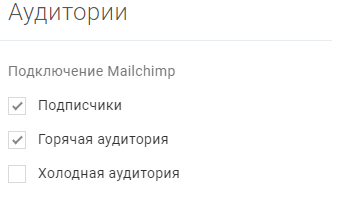
После экспорта/импорта в карточке контрагента во вкладке MailChimp будет отображаться информация о данном контрагенте из MailChimp по статусу клиента, проценту открытия писем, рейтингу и т.д.
Вы можете экспортировать контрагент сразу в несколько аудиторий MailChimp через массовое редактирование, как было показано выше, или индивидуально в самой карточке контрагента.
Если контрагент относится к двум и более аудиториям, то здесь можно увидеть все его карточки из каждой аудиторий MailChimp. Переключаясь между ними вы будете видеть статус контрагента и процент открытия писем в каждой из этих аудиторий.
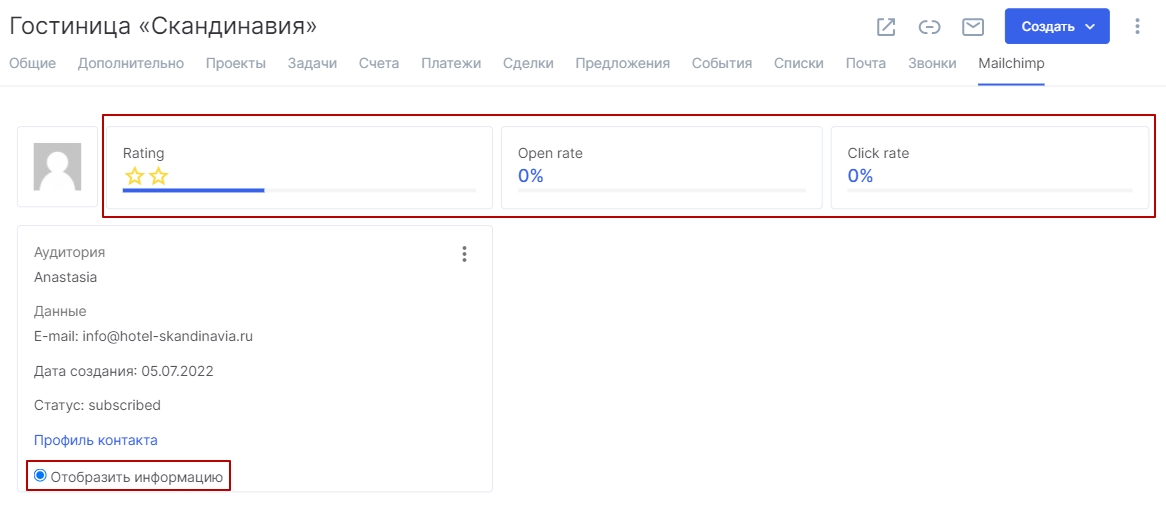
Можно открыть профиль контакта в Mailchimp, также можете в любой момент удалить контакт из данной аудитории:
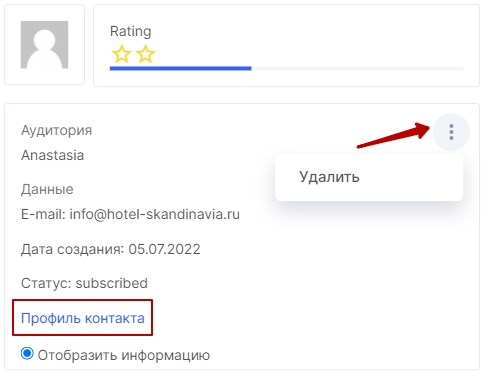
Особенности импорта и экспорта
При выгрузке контактов из Аспро.Cloud в Mailchimp адрес из карточки контактов автоматически подтягивается в карточку контакта в Mailchimp при условии, что в карточке контакта Аспро.Cloud в адресе регистрации заполнены следующие поля:
- Регион
- Город
- Почтовый индекс
- Улица
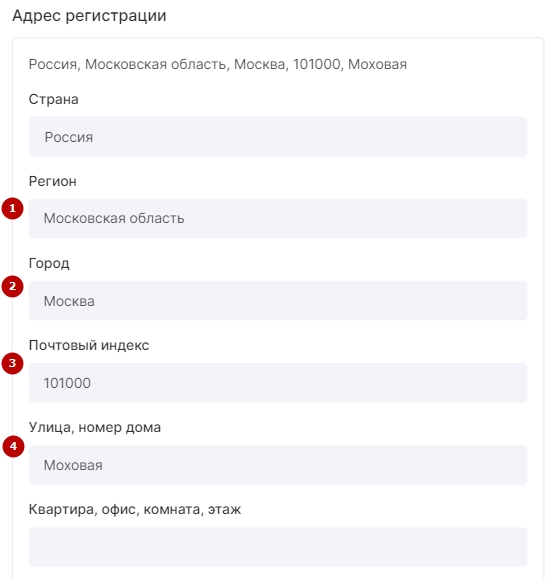
Если данные поля указаны в адресе регистрации, либо в фактическом адресе, то они успешно экспортируются в Mailchimp.
Если в карточке контакта/компании есть адрес регистрации и фактический адрес, то в карточке этого контакта/компании в MailChimp будет указан адрес регистрации.
Если есть только фактический адрес или не заполнены все необходимые поля в адресе регистрации, то в карточке этого контакта/компании в MailChimp будет указан фактический адрес.
То есть при импорте контактов из MailChimp в Аспро.Cloud, на странице контакта MailChimp эти поля также должны быть заполнены:
- Street Address
- City
- State/Prov/Region
- Postal/Zip